Результата добиться не получилось. Смартфон не подключает к Серверу соответственно звук получить не получается.
Более простой способ решить мою задачу по передаче звука на телефон использовать программу anydesk.
тут локальная папка — smb://nas-01.local/юрап/проектыВсе/Администрирование/SoundWireЗвук_через_WiFi
Смартфон можно использовать как колонку для ПК по WiFi и слушать звук с разных ПК на одной колонке. Также можно слушать телевизор через гарнитуру смартфона.
КАК ПРЕВРАТИТЬ ANDROID-СМАРТФОН ИЛИ ПЛАНШЕТ В КАЧЕСТВЕННЫЙ ВНЕШНИЙ ДИНАМИК ДЛЯ КОМПА:
- ШАГ 1. С сайта georgielabs.net качаем приложение SoundWire на компьютер (прога работает с Windows, Linux и Raspberry Pi), с Google Play — на Android-девайс.
- ШАГ 2. Запускаем оба приложения и ждем полминуты, пока они найдут друг друга. Для подключения SoundWire через Wi-Fi и комп, и смартфон должны находится в оlной сети.
- ШАГ 3. В SoundWire Server на компьютере выбираем источник звука. Для ОС Windows 7/8 — опция «default multimedia device», для Windows XP лучше подходят «stereo mix», «wave out mix» или «what u hear». Для Linux-юзеров есть отдельный README-файл с подробной инструкцией.
- ШАГ 4. Запускаем нужный аудиофайл, который теперь воспроизводится будет через Android-девайс — ваш новый внешний динамик. Звук регулировать можно через панель SoundWire Server.
Программа для телефона
https://play.google.com/store/apps/details?id=com.georgie.SoundWireFree&hl=ru&gl=US
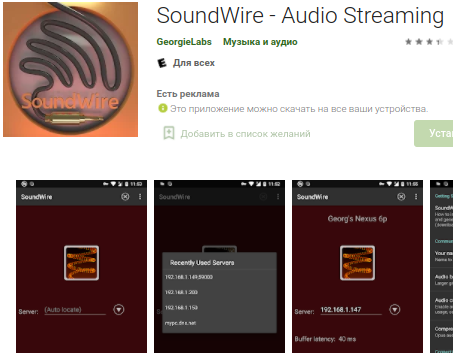
Инструкции по установке сервера SoundWire с графическим интерфейсом для Raspberry Pi / Raspbian
Настройка системы:
- SoundWire Server версии 3.0 и выше использует Qt5 для своего графического интерфейса. Он был построен
для Raspberry Pis с Raspbian Stretch или более поздней версии, но может работать на
более ранние версии Raspbian. Если вы всегда запускаете без графического интерфейса (командная строка
только без диспетчера рабочего стола) или у вас более старый RPi (версия 1 или 2), тогда вам следует
используйте SoundWire Server версии 2.1.2 (без графического интерфейса), который работает на всех устройствах Raspberry.
Пи модели. - Сервер SoundWire использует Pulse Audio. Установите импульсный регулятор громкости звука
(pavucontrol) с помощью менеджера пакетов.
sudo apt-get install pulseaudio
sudo apt-get install pavucontrol
про PulseAudio тут — https://wiki.archlinux.org/title/PulseAudio_ - Возможно, вам потребуется установить некоторые библиотеки Qt5, в частности Qt5Widgets.
библиотека и ее зависимости.
sudo apt-get install libqt5widgets5 - Если вы используете брандмауэр, откройте порты брандмауэра 59010 и 59011 UDP. Ты можешь
сделайте это из графического интерфейса, используя
firewall-config
или аналогичную утилиту. - Установите пакет portaudio с помощью менеджера пакетов или из
http://www.portaudio.com/download.html
sudo apt-get install libportaudio2 - Установите пакет libcurl. Если есть несколько вариантов, выберите OpenSSL.
аромат libcurl. Сервер SoundWire запустится без libcurl, но не
иметь возможность проверять наличие обновлений.
sudo apt-get install libcurl3 - Установите любые другие пакеты, необходимые для удовлетворения зависимостей общей библиотеки, если
SoundWireServer не запускается. Вы должны запустить его из командной строки, чтобы
увидеть любые сообщения об ошибках. Если вы не можете получить последнюю версию SoundWire Server
версии, вы можете попробовать более старую версию SoundWire Server без графического интерфейса 2.1.2.
Обратите внимание, что PortAudio обычно отображает большое количество ошибок, так что это
подавлен, если вы не используете опцию -verbose при запуске SoundWireServer.
Установка программы SoundWire Server:
- Добавьте каталог, содержащий эти файлы, в путь поиска. (Вы можете пропустить
этот шаг, если вы запускаете SoundWireServer из командной строки, используя полный
дорожка.) - Теперь вы можете запустить SoundWire Server из командной строки, набрав
SoundWireServer. Для запуска без графического интерфейса используйте параметр -nogui. Чтобы начать это
с рабочего стола выполните следующие действия. - Скопируйте файл значка sw-icon.xpm в directory ~/.local/share/icons или какой-нибудь другой.
другое стандартное расположение иконок. - Скопируйте файл запуска SoundWire-Server.desktop в /usr/share/applications
чтобы появиться в меню приложений и связать значок приложения. Вы также можете поставить
.desktop на рабочем столе, если он поддерживается.
Возможно, вам придется изменить эти инструкции в зависимости от вашего Raspberry Pi.
версия и конфигурация Linux.